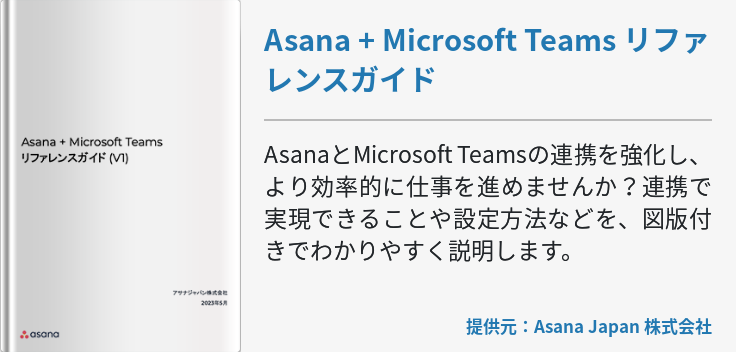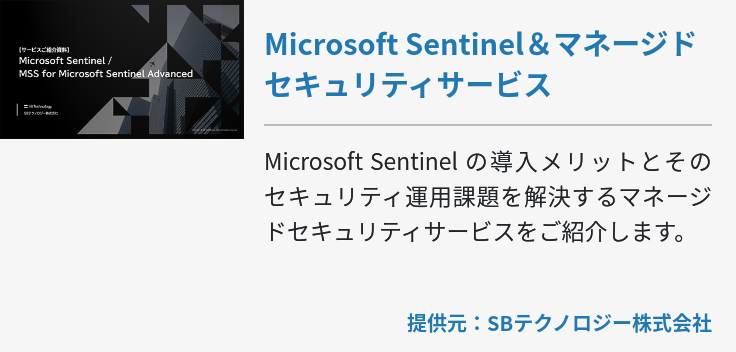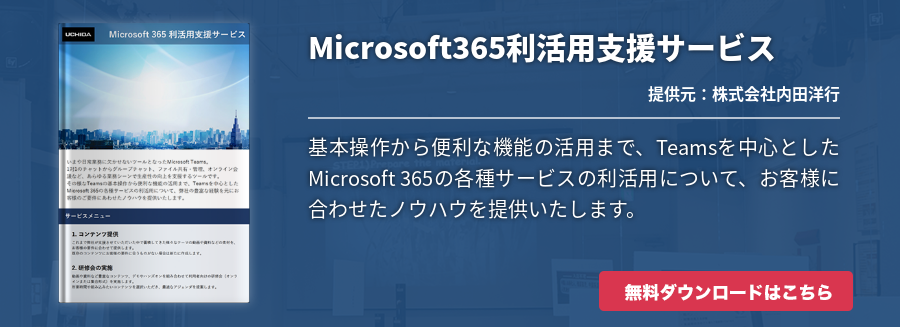リモート会議は便利ですが、さまざまな課題に直面するケースも少なくありません。Microsoft Teams Roomsなら、リモート会議で起こりがちな課題を解決できます。本記事では、Microsoft Teams Roomsの概要や導入で得られるメリット、使い方などについて解説します。

Microsoft Teams Roomsとは
Microsoft Teams Roomsとは、Web会議システムと据え置き型端末で構成されるソリューションサービスです。操作用のタッチコンソールや制御用小型PC、カメラなどのデバイスを会議室に設置することで、従業員はTeams会議に参加できます。
近年では、リモート会議の需要が高まりつつあります。新型コロナウイルスの感染拡大によるリモートワーク、非対面営業への移行が進み、それに伴いリモート会議の必要性が増しました。
リモート会議に利用できるツールとして、ZoomやSlackなどがありますが、課題があるのも事実です。基本的に、これらのツールの機能を活用するには、個々がツールを端末にインストールしておく必要があります。そのため、端末やツールをもっていない人はリモート会議に参加できなかったり、コラボレーション機能を利用できないかったりいった問題があります。
また、端末とツールを用いてリモート会議を行っているときは、ほかの仕事に端末を使えない問題も発生します。これらの課題を解決できるサービスが、Microsoft Teams Roomsなのです。
Microsoft TeamsとMicrosoft Teams Roomsの違い
Microsoft Teamsは、Microsoft社が提供するコミュニケーションサービスです。チャットや通話、Web会議機能などを備えており、ほかのMicrosoft製品やサービスと連携させた使い方もできます。Microsoft Teams Roomsも、リモート会議に利用できるコミュニケーションサービスであり、Microsoft Teamsで利用できる機能を備えています。
双方の違いは、ライセンスをどこに紐づけるかという点です。Microsoft Teamsのライセンスは個々のユーザーに付与されますが、 Microsoft Teams Roomsはデバイスにライセンスが紐づきます。そのため、専用デバイスさえ設置していれば、ライセンスがない人でもTeams会議に参加ができるのです。
従来のTeams会議では、ハウリングにより音声を聴き取りにくくなるといった問題が発生しがちですが、Microsoft Teams Roomsの利用により回避できます。会議室に設置したデバイスを用いてリモート会議を行うため、個々のパソコンに搭載されているマイクが音声を拾いハウリングを起こす心配がありません。また、参加者の画像が見切れてしまうといった問題も解決できます。
Microsoft Teams Roomsの導入メリット
Microsoft Teams Rooms導入のメリットとして、離れた場所にいる人たちと簡単にリモート会議を行えることが挙げられます。また、設置や操作が簡単で、リモート会議の環境を構築するコストを削減できます。
同じ部屋にいるかのように会議ができる
Microsoft Teams Roomsのデバイスを導入すれば、離れた場所にいても簡単にリモート会議を開催できます。たとえば、会議室や個々のデスクにデバイスを設置するだけで、離れたところにいる人同士をネットワークでつなぎミーティングを行えるのです。
カメラで個々の画像を映し出すため、まるで参加者が同じ部屋にいるような臨場感の中で会議を行えるのが魅力です。音声のみで行うコミュニケーションでは、ジェスチャーや表情で言葉のニュアンスを伝えられませんが、Microsoft Teams Roomsならその心配もありません。対面の会議とほぼ変わらない環境でミーティングができ、高い表現力で円滑にコミュニケーションがとれます。
情報共有しやすい仕組みも備わっています。コンテンツカメラ機能を利用すれば、カメラが映したホワイトボードを検出し、書かれた内容をメンバー間で共有できます。さらに、テキストのみをトリミングして抽出する機能を使えば、ホワイトボードの前に人がいて何を書いているのか見えない、といった対面の会議にもありがちな問題をクリアできます。
設置や操作が簡単
設置や操作が簡単なのもTeams Roomsのメリットです。Teamsに似た操作感であるため、普段からTeamsを利用するユーザーであればすぐ使いこなせるでしょう。操作に慣れるためのトレーニングが不要なので、導入してすぐ運用を開始できるのが魅力です。
さまざまな機能を搭載していますが、シンプルなインターフェースなので誰でも簡単に使いこなせます。コンソール表示の「新しい会議」や「プレゼンテーション」などをタッチするだけで会議を開始・参加できます。
専用端末を使用するため、リモート会議に参加しつつ自身のパソコンを操作する、といったことが可能なのもメリットです。従来は、自身の端末を用いてリモート会議に参加するケースが一般的でしたが、これでは会議中にほかの端末機能を使えず不便な面がありました。Teams Roomsなら、会議に参加しつつ必要な情報へアクセスする、インターネットでリサーチするといった操作が可能です。
また、拡張性にも優れており、市販のWebカメラやスピーカー、マイクなどを接続してより使いやすい環境を構築できます。
コストを削減できる
Teams Roomsの利用を始めるにあたり、大規模な工事は必要ありません。わざわざ、専用回線を用意する工事も必要なく、低コストで導入できます。また、専用デバイスを設置してコンソールから会議の参加ボタンを選択すればすぐに会議へ参加できるため、無駄な時間が発生しません。これにより工事コストだけでなく時間コストを削減できるのもメリットです。
デバイスを設置した場所からリモート会議に参加できるため、会議のために移動する手間も発生しません。そのため、交通費や出張費などが発生せず移動コストの削減にもつながります。
また、Teams Roomsはデバイス単位での契約となるため、個々の従業員が契約する必要はありません。
Microsoft Teams Roomsの主な機能 ホワイトボードの共有
Microsoft Teams Roomsに実装されているホワイトボード機能は、専用のコンテンツカメラを接続しインテリジェントキャプチャ機能を有効にすることで利用できます。これは、カメラがホワイトボードを認識し、書かれているテキストをキャプチャして共有できる機能です。
この機能が優れている点は、ホワイトボードに手書きされたテキストや図形を見やすく表示してくれる点にあります。ボード上の線を検知して自動で透過させるため、カメラの前に発表者が立っていても、参加者は視界を遮られることなくホワイトボードを読めます。
Microsoft Teams Roomsの使い方
Microsoft Teams Roomsの利用を始めるには、ライセンス契約と専用端末が必要です。ライセンスにはStandardやPremiumなどのプランがあり、料金や機能が異なります。いずれのプランも、on Androidやon Windowsがサポートされており、どちらでも利用できます。
専用デバイスは、タッチコンソールやカメラ、マイクなどです。コンソールやカメラなどがセットになった製品を購入すれば、あとはデバイスを設置して初期設定を行えばリモート会議を始められます。
Microsoft Teams Roomsがおすすめの企業
リモートワークを導入しており、離れた場所で業務を遂行している従業員とのミーティングが多い企業におすすめです。また、取り引き先と非対面で会議を行いたい、交通費や出張費などのコストを削減したいといった企業にも適しています。
テレビ会議の導入を検討しているものの、費用の面で踏み切れない企業にもおすすめです。Microsoft Teams Roomsなら、デバイスとライセンス契約のみで導入できるため、低コストで導入できます。
また、リモート会議中のハウリングや、参加者が見切れてしまう、といった問題に悩んでいる企業にもおすすめできます。
まとめ
Microsoft Teams Roomsの導入により、臨場感のあるリモート会議を開催できます。設置や操作も簡単で、なおかつ低コストで導入できるのも魅力です。現状のリモート会議の環境に問題を抱えている企業は、Teams Roomsの導入を検討してみてはいかがでしょうか。